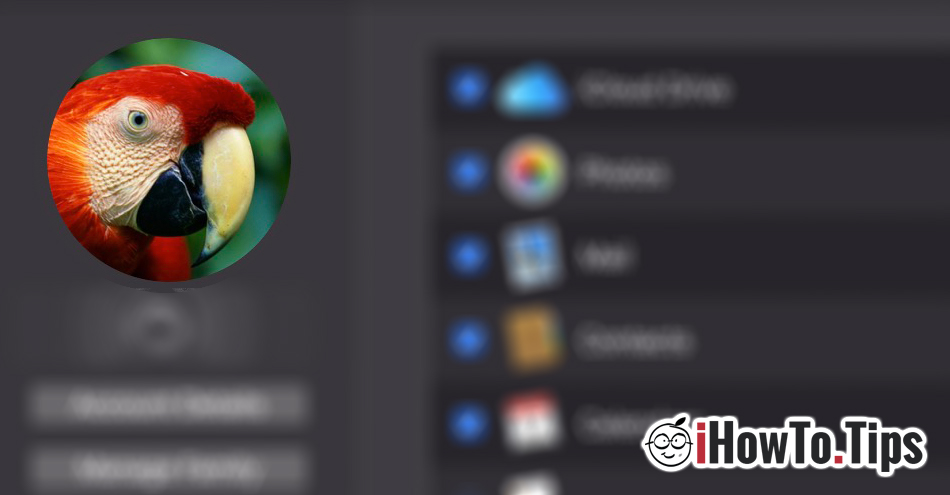Çoğu çevrimiçi hesapta olduğu gibi iCloud ayar yapma seçeneğimiz var profil resmi. Profil resminin kişisel olduğunu akılda tutan Facebook ile karşılaştırıldığında, Apple bize teklif ediyor Mac hesap için bir resim seçebileceğimiz bir dizi resim.
Profil resmi iCloud doğrulandığımız farklı yerlerde görülebilir. Nereden senin hesabın iCloud itibaren iPhone (bölgesindeki Settings) için App Store Mac'te.
Hesabın profil resmi nasıl değiştirilir iCloud Mac'te
1. Panel açılır System Preferences ve "iCloud anlayışının sonucu olarak, buzdolabında iki üç günden fazla durmayan küçük şişeler elinizin altında bulunur.
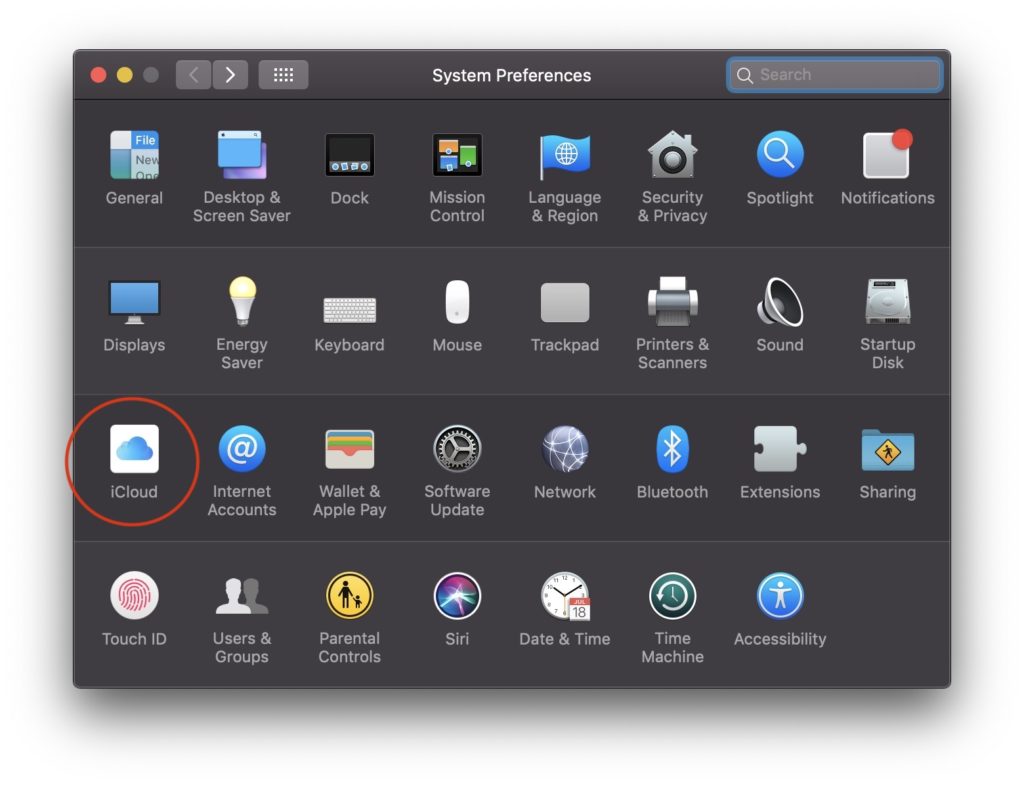
2. In "iCloud"Soldaki çubukta hesabımızın profil resmi var. İmleci üzerine getirirsek, "Düzenle" butonu hemen görünecektir.
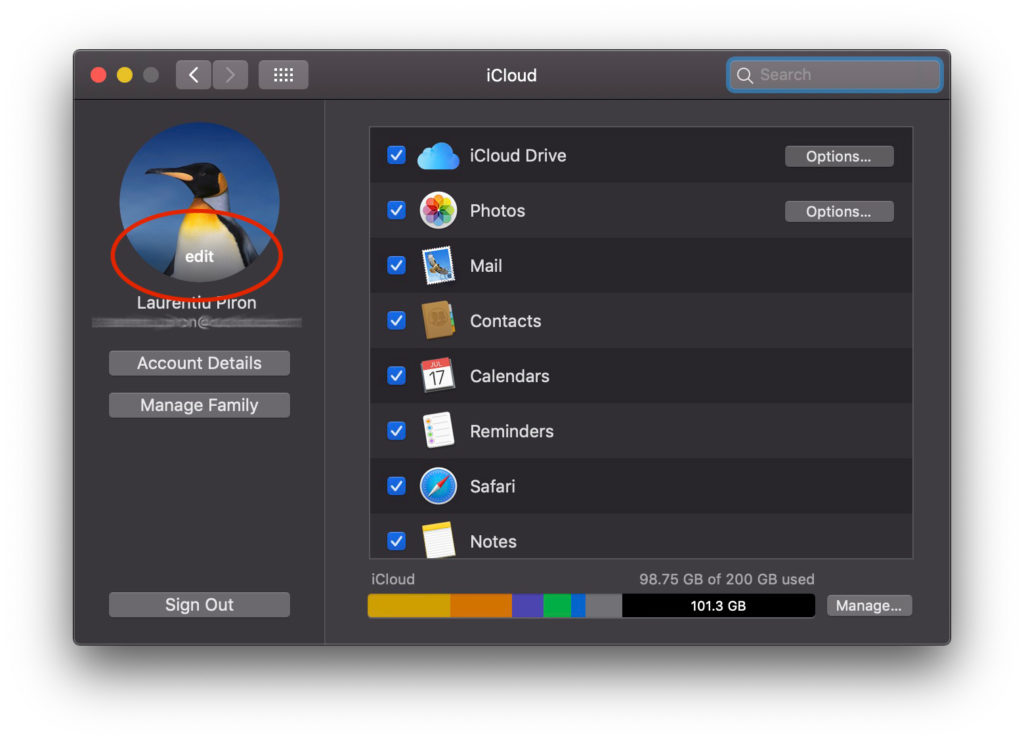
3. "düğmesini tıkladıktan sonra açılan iletişim kutusunda"Düzenle"Daha fazla seçeneğimiz var.
- akım - yakınlaştırma / uzaklaştırma düzenleme olanağımız olan mevcut görüntüdür.
- Varsayılanları - önceden ayarlanmış bir dizi resmimiz var Apple.
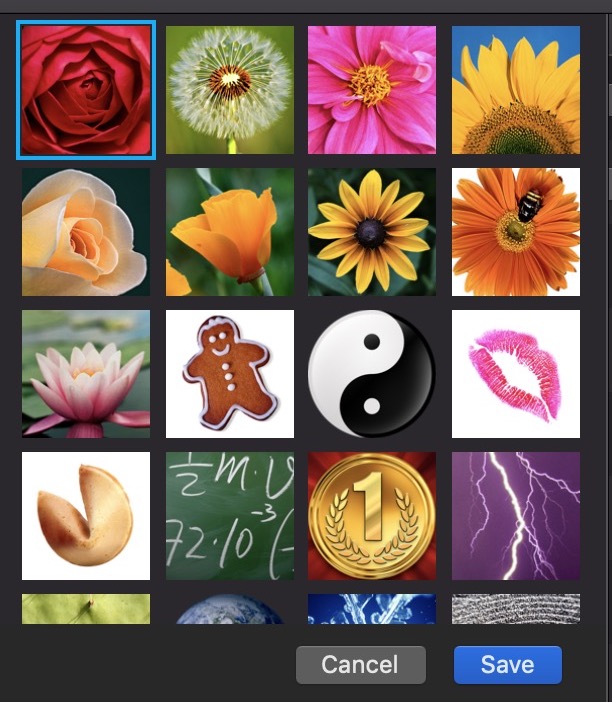
- Kamera – MacBook'taki kamera başlayacak ve profil resmi için anlık fotoğraf çekebileceksiniz
- Photos - klasörde bulunan resimleri gösterecek "Photos"Kullanıcınızdan.
Bilgisayarınızdan profil resmi istiyorsanız en basit yöntem paneli açmaktır. iCloud "2" noktasında vb. Resmi geçerli olanın üzerine sürükleyin. Her ikisinde de otomatik olarak değiştirilecektir Mac iPhone veya iPad'de olduğu gibi.
Çoğu durumda, "oturum açma ekranındaki" kullanıcı resmi, içinde güncellenmiş olsa bile değişmez. iCloud. Mac'te “Giriş Ekranı” resmini değiştirmeye zorlamak için “Kullanıcılar ve Gruplar".
Bu dosya hesap resmini içerir iCloud orijinal boyutta. İlk bakışta bir görüntü gibi görünmese bile, "Önizleme" uygulamasında açılabilir.
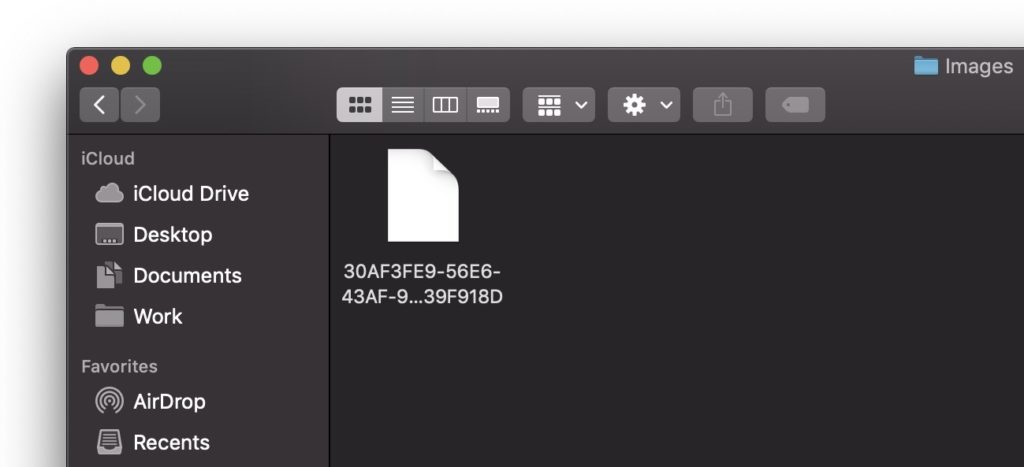
Başka bir seçenek de profil resmini değiştirmektir iCloud iPhone veya iPad'inizden.
Profil resmi nasıl değiştirilir iCloud iPhone veya iPad'inizden
Öncelikle profiliniz olarak ayarlamak istediğiniz resmin iPhone/iPad'inizde olduğundan emin olmalısınız.
Açığız "Settings"Ve kullanıcı adını tıklayın iCloud (Apple İD). Bu menüdeki ilk seçenektir "Settings". İçine "Apple Kimlik" profil resmine tıklayın, ardından yeni resmin kaynağını seçin.
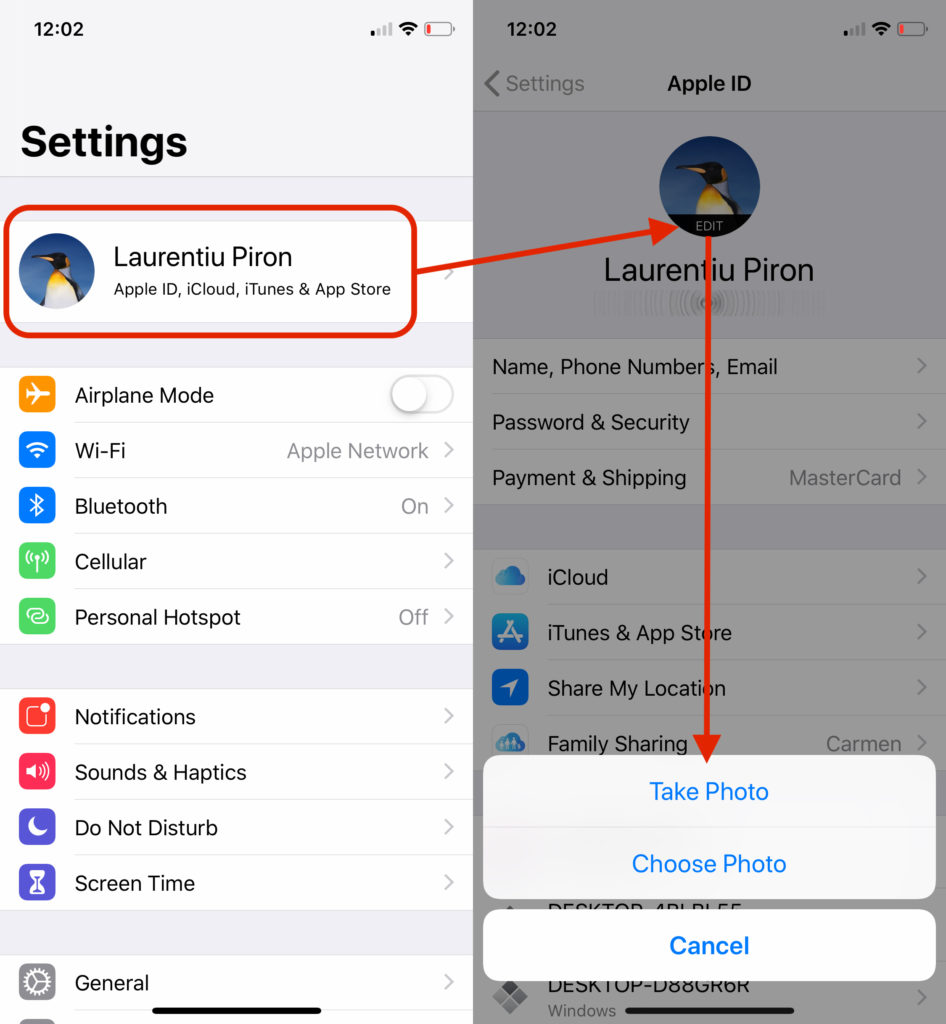
Kamerayı bir selfie için kullanabiliriz veya önceden kaydedilmiş bir resmi seçebiliriz "Photos anlayışının sonucu olarak, buzdolabında iki üç günden fazla durmayan küçük şişeler elinizin altında bulunur.